选择
在这一部分中,我们将关注格栅图像(像素数据)的规则层。有许多工具可以编辑像素数据(画笔、橡皮擦、调整、过滤器)。但我们通常不想编辑整个图层,只想编辑其中的一部分
所选内容定义了一组像素,这些像素是"选定的",可以通过工具进行编辑。准确地说,它是整个图像上的一张"地图",它给每个像素的值在0%到100%之间。这个值表示像素的颜色可以改变多少,应该保留多少。选择不绑定到层(作为掩码),但整个文档只有一个选择,用于您使用的每个层
例如,Photopea有填充操作(Edit-Fill)。默认情况下,它将用前景色填充整个层。一旦你有一个选择,它将只填充选定区域的颜色
当遮罩以白色和黑色(在其缩略图中)显示时,所选内容将在文档的主区域中以轮廓(在选定区域和未选定区域之间绘制)显示出来。我们可以说,操作是在选择的内部而不是外部应用的。在这里,当您使用画笔工具在其上绘制时,可以看到选择的示例和结果
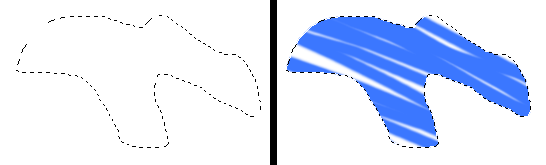
使用选择
一旦你有了一个选择,有几个基本的操作来改变它。基本操作是反转选择-它将选择未选择的像素和未选择的像素(在选择-反转中可用)
您可以将所选内容展开几个像素(即,将靠近所选内容的像素添加到所选内容中),将其收缩几个像素(与展开相反的操作),或将羽化应用于所选内容模糊,以便在0%区域和100%区域之间进行平滑过渡。所有这些都可以在Select-Modify-Expand/Contract/Feather中找到
您可以通过单击并拖动选定内容(使用任何选择工具,例如套索工具)来移动选定内容。您可以使用"选择-变换当前选择"(Select-transform selection)变换当前选择(例如,旋转它,或使其变大,同时具有相同的形状)
通过选择-取消选择(或Ctrl+D)可以取消选择(删除选择)